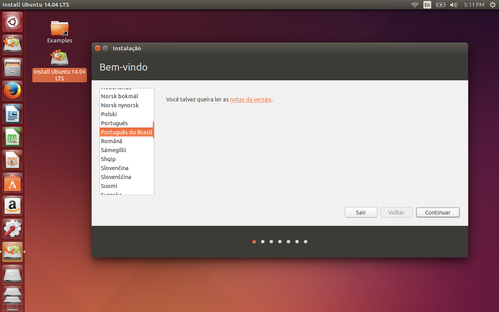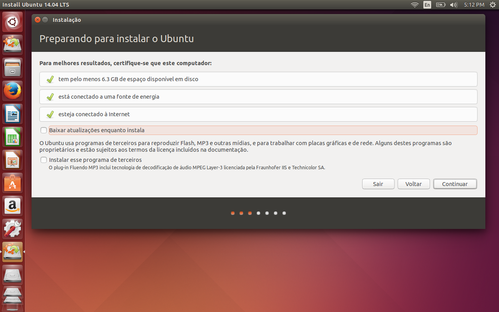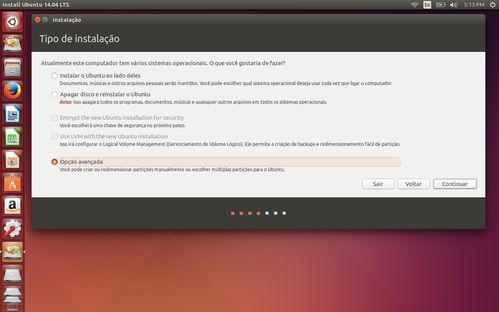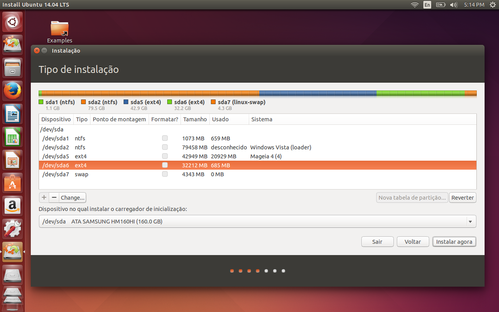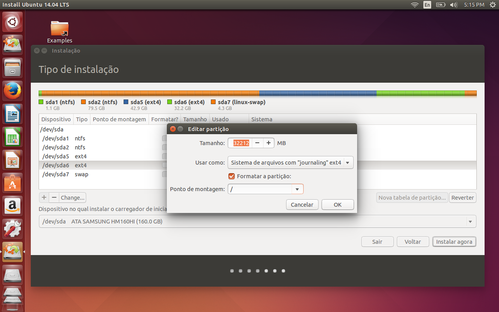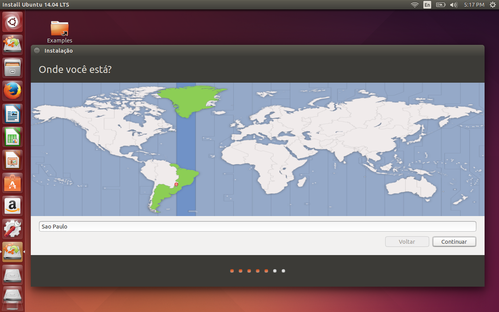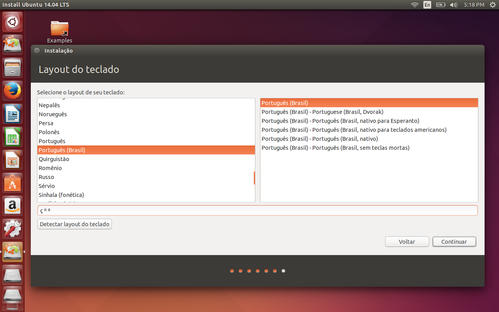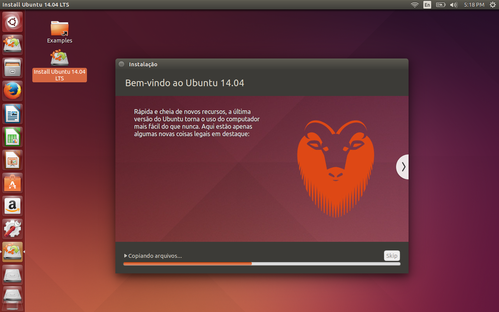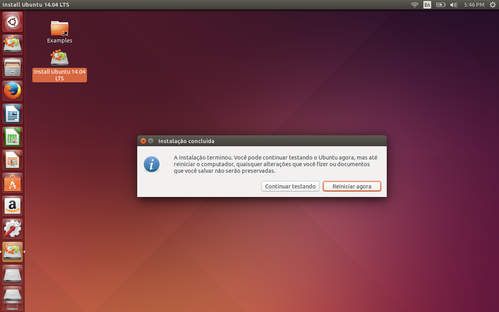Instalando Ubuntu-14.04-LTS
Publicado por Perfil removido em 18/04/2014
[ Hits: 192.447 ]
Instalando Ubuntu-14.04-LTS
O Ubuntu 14.04 Trusty Tahr foi disponibilizado em 17/04/2014 pela Canonical. Esta será uma versão LTS (Long Term Support ), que terá suporte durante 5 anos.
Recomendações
Antes de partirmos para a instalação do Ubuntu, sugiro que faça o particionamento prévio do seu HD.Crie uma partição no formato ext4 de 30~50 GB para a partição raiz (/) e uma partição SWAP (2-4 GB).
Fica a seu critério a criação de uma partição para /home ou arquivo/backup.
Se você tem Windows instalado em todo HD, sugiro que faça limpeza e desfragmentação de disco antes de redimensioná-lo.
Sugiro também, que faça BKP de seus arquivos antes da instalação de qualquer outro sistema operacional no mesmo computador.
Agora, em posse do live-DVD, ou pendrive, do Ubuntu-14.04-LTS (Trusty Tahr), poderemos partir para instalação, propriamente dita.
Instalação
1. Rode seu live-DVD ou pendrive, use a opção Testar sem instalar e, na área de trabalho, click em Install Ubuntu-14.04-LTS.2. Selecione o idioma:
3. Certifique-se se ter espaço suficiente em disco, de estar conectado numa fonte de energia e na Internet.
Eu prefiro deixar desmarcadas as opções Instalar Atualizações e Instalar Programas de Terceiros.
4. Como fizemos o particionamento prévio do HD, selecione Opção avançada:
5. Selecione a partição onde pretende instalar o Ubuntu e click em Change. No meu caso, eu escolhi a sda6.
6. Em Editar partição, selecione usar como sistema de arquivos ext4, formatar partição e ponto de montagem: /
7. Certifique-se de suas escolhas, ou refaça, se julgar necessário antes de clicar em Instalar agora.
8. Selecione sua localização:
9. Selecione seu layout de teclado:
10. Crie seu usuário e senha:
11. Aguarde a instalação do seu Ubuntu-14.04-LTS:
12. Reinicie seu PC.
Configurar IP fixo no Arch Linux
Instalando o navegador Opera no Debian Squeeze
Vundle - Gerenciador de plugins para o Vim
Como normalizar seus arquivos MP3 para que fiquem no mesmo volume
Apt-get - hash sum incorreto: alguns arquivos de índice falharam para baixar
A criação do mundo segundo o root!
Dicas de janelas para Window Maker
TeamViewer no Ubuntu 13.10 64 bits
Como escrever dicas e artigos para o VOL?
O Ubuntu 14.04 está muito melhor do que é o Ubuntu 12.04, nos meus 2 notebooks roda muito bem. Mesmo na versão beta, nos testes que fiz esteve melhor que o Ubuntu 12.04.
Geekaia, concordo contigo. O 12.04-LTS é mais pesado mesmo.
A versão final do 14.04-LTS está muito boa! O unity está bem mais leve e estável em comparação ao do 12.04-LTS...
Eu ia fazer algo parecido pro meu blogue.
Mas o seu está tão bom que resolvi publicar um link para cá.
Veja:
http://va.mu/i60l
Espero que atraia muitos visitantes.
Abraço.
É natural que essa versão LTS seja mais fluída que sua anterior.
O Unity está mais amadurecido, e é esse ambiente que exige mais.
Bem documentado e claro.
Ótima dica!
* E esta dica vai estar valendo pelos próximos 5 anos. :)
Boa noite
Amigos eu tenho um notebook Acer e tento fazer um dual boot ja faz um tempo e nao consigo vcs poderiam me ajudar?
Tipo eu faço a partição no windows e dou boot com o cd com o SO ubuntu faço todo o procedimento de instalação e vou em opções avançada e la so me mostra o meu HD inteiro!
ja tentei ate usar o Gparted e sempre me mostra o HD inteiro, detalhe tenho windows ja instalado!
alguem pode me ajudar??
Sou uma usuária inexperiente do Linux Ubuntu. mas estou me encaminhando muito bem. Tinha a versão 12.04 Lts e migrei para a 14.04 Lts. Está muito bom, interessante, simples e a instalação pode ser feita por qualquer pessoa inexperiente. Inicialmente tive problemas com a leitora de DVD, mas Salvei o programa, levei o DVD a um técnico que o transformou para uma forma legível/interpretável. Como ele não tem experiência com o linux, dali em diante eu fiz as instalações. como ja tinha dados anteriores no computador, decidi por preservá-los e o programa particionou automaticamente o disco. Muito bom! VIVA O LINUX. Daqui em diante farei doações para ajudar a desenvolver esse sistema.
Parece-me que é uma das formas de ser livre nesse planeta, além de seguir a filosofia ubuntu, é uma ética ou ideologia do idioma banto Ngúni. É uma filosofia africana que existe em vários países de África que foca nas alianças e relacionamento das pessoas umas com as outras. A palavra vem das línguas dos povos Bantos; na África do Sul nas línguas Zulu e Xhosa. Ubuntu é tido como um conceito tradicional africano.
Bom dia amigos. Tenho esta versão instalada em meu note à um mês. Tudo ocorria bem até que hoje quando liguei meu note e fui fazer o meu login ocorreu um erro que diz que minha senha está incorreta, porém não está. Não consigo mais me logar. Encontrei uns tutoriais que me ajudaram a mudar a senha de meu usuário através do terminal. Porém o erro ocorre quando tento me logar no usuário do ubuntu (semelhante ao do windows). Alguém teria uma idéia do que pode ter sido?
Baixei o Ubuntu 14.04 Trusty Tahr, indicado neste tutorial, gravei em um DVD e imaginei que teria uma possibilidade de rodar o programa antes de instala-lo no HD, como nas versões anteriores mas, ao descompactar o ISO, cria-se uma pasta com várias outras pastas e um arquivo wubi.exe.
Meu SO é Ubuntu 10.04 LTS Lucid Lynx puro, tenho um VirtualBox para instalar e rodar qualquer outro SO (Windows, Mac, outros Linux, etc...), meus programas Windows não entram na internet, só o linux.
O arquivo wubi.exe é um executável para Windows. Quando rodei-o no VirtualBox, inicia uma instalação para uma configuração em Dual Boot. Não quero esse tipo de instalação, quero um LINUX puro.... tem Jeito ???
Um computador com Dual Boot é ruim pois, quando se escolhe entrar no Windows, trabalhar e depois desejar ir para o Linux, deve-se sair do Windows, reiniciar o computador e entrar no Linux; alem disso, a Dual Boot grava na MBR do HD (área de sistemas do HD) informações para informar ao SO que este computador tem SO compartilhado. Se não desejar usar um dos dois SO a MBR está configurada para ter BOOT partilhado, toda vez que ligar o computador a MBR perguntará qual SO será iniciado.... só resolve isso formatando o HD e com instalação única.
Fiz um tutorial de instalação do BigLinux (com Dual Boot) no https://www.youtube.com/watch?v=PL4PnJQ98aA
Tenho saudades do KURUMIM e das explicações do Morimoto (longas e técnicas, mas utilíssimas).
Se as versões atuais do LINUX forem para essa forma de instalação (Dual Boot) não instalarei nenhuma delas.
Tem alguma versão de LINUX PURO ( SEM DUAL BOOT ) ???
No meu caso, na hora de escolher a partição que sera formatada e instalar o ubuntu, depois que seleciono a opção de formatar a partição e escolher o ponto de montagem, simplesmente aparece "criando sistema de arquivos ext4 para / na partição #3 de SCSI3 (0,0,0) (sda)..." e nao sai disso. Ja esta' assim, por 1h. O que pode ser ? Essa partição tem uns 130 GB
Quanto instalei o Ubuntu estava sem internet.
Muito obrigada pelo post! Foi essencial para me ajudar a instalar direitinho o ubuntu! (Até criei uma conta no portal pra poder comentar e agradecer. Hehe)
Obrigado, ajudou bastante com o tutorial!
Patrocínio
Destaques
Artigos
Bluefin - A nova geração de ambientes de trabalho Linux
Como atualizar sua versão estável do Debian
Cirurgia para acelerar o openSUSE em HD externo via USB
Dicas
Quer auto-organizar janelas (tiling) no seu Linux? Veja como no Plasma 6 e no Gnome
Copiando caminho atual do terminal direto para o clipboard do teclado
Script de montagem de chroot automatica
Tópicos
Conky não mostra temperaturas da CPU no notebook (1)
Não estou conseguindo fazer funcionar meu Postfix na versão 2.4 no Deb... (0)
Top 10 do mês
-

Xerxes
1° lugar - 147.241 pts -

Fábio Berbert de Paula
2° lugar - 64.260 pts -

Buckminster
3° lugar - 22.466 pts -

Alberto Federman Neto.
4° lugar - 20.428 pts -

Mauricio Ferrari
5° lugar - 19.617 pts -

edps
6° lugar - 17.963 pts -

Daniel Lara Souza
7° lugar - 18.368 pts -

Andre (pinduvoz)
8° lugar - 15.968 pts -

Alessandro de Oliveira Faria (A.K.A. CABELO)
9° lugar - 15.568 pts -

Diego Mendes Rodrigues
10° lugar - 14.955 pts